L'appli de contrôle parental la plus fiable
FamiSafe permet aux parents de contrôler le temps d'écran, de suivre la localisation en temps réel et de détecter les contenus inappropriés sur les appareils des enfants.

FamiSafe permet aux parents de contrôler le temps d'écran, de suivre la localisation en temps réel et de détecter les contenus inappropriés sur les appareils des enfants.
Google Family Link est un logiciel mobile qui permet aux parents de surveiller le comportement de leurs enfants, de réguler les applications qu’ils peuvent installer et utiliser, d’établir des restrictions de temps d’écran, de verrouiller leur téléphone et même de suivre leurs allées et venues. Bien que Family Link ne limite pas les informations inappropriées, certaines applications ont leurs filtres propres à elles. Ainsi, des alternatives de filtrage sont ouvertes dans les produits Google tels que Search et Chrome, ainsi que dans Family Link.

Alors, comment configureriez-vous un compte iPhone Family Link puisque vous êtes un utilisateur Apple ? Lisez plus bas pour découvrir.
Family Link sur iOS vous permet de garder un œil attentif sur les activités de vos enfants tout au long de la journée. Spécifiquement, vous pouvez effectuer les opérations suivantes à l’aide de Family Link iOS :
• Synchroniser les activités de leur appareil en conséquence
• Savoir où ils se trouvent à tout moment
• Surveillez de près et de manière stricte leurs activités sur l'écran
• Gérer les applications installées sur leur appareil
• Verrouiller leur appareil après une certaine limite d’utilisation courant la journée
• Ajouter des applications recommandées par les enseignants pour améliorer leur créativité
Malgré tout ceci, il existe encore certaines fonctionnalités auxquelles vous n’aurez pas accès lorsque vous utiliserez le logiciel Family Link sur iOS :
• Pas d’accès aux courriels et aux messages texte de votre enfant
• Vous n’aurez pas d’informations concernant les appels téléphoniques effectués ou reçus par votre enfant
• Vous ne pourrez pas supprimer les données de votre enfant de son smartphone
• La duplication d’écran n’est pas autorisée
• Vous n’aurez pas non plus accès à l’historique de navigation de votre enfant.
Voici comment procéder :
Étape 1 : Commencez par installer l’application Family Link sur votre iPhone ou votre tablette.
Étape 2 : Si votre enfant a déjà un profil, Family Link vous guidera tout au long du processus d’intégration de votre compte à celui de votre enfant. Afin de terminer le processus de connexion des deux comptes, votre enfant devra peut-être télécharger l’application Family Link Child/Teen sur son iPhone.
Étape 3 : Vous pouvez créer un nouveau compte Google pour vos enfants s’ils n’en ont pas déjà un (ou Gmail) afin que vous utilisiez Family Link. C’est à partir d'ici que vous pouvez créer un nouveau compte Google. Vous pouvez également créer un compte Google pour toute personne de moins de 13 ans qui utilise Family Link.
Étape 4 : Après cela, les enfants peuvent utiliser le nouveau compte pour se connecter à leur iPhone. Une fois que vous avez lié vos profils, utilisez Family Link pour établir des règles de base numériques pour votre foyer.
La plupart des parents seraient très curieux de trouver la réponse à cette question. Eh bien, la réponse est oui, vous pouvez contrôler l’iPhone ou Android de vos enfants avec votre iPhone ou vos appareils Android. De plus, Family Link vous permet de donner des instructions de contrôle parental depuis votre PC et même de donner le contrôle aux Chromebooks pour enfants. N’est-ce pas incroyable ?
Vous aimerez peut-être aussi :
Comment utiliser Family Link sur mon PC ou mon ordinateur portable ?
L’organisateur principal peut configurer des restrictions parentales pour les enfants depuis le programme Family Link à l’aide de l'application. Temps d’écran vous permet de contrôler la façon dont vos enfants utilisent leurs appareils Apple. Vous pouvez également activer l’option Demander l’autorisation d’achat, qui nécessite le consentement parental avant d’effectuer des transactions ou des téléchargements gratuits.
Voici comment superviser l’Android de votre enfant à l’aide de Family Link IOS :
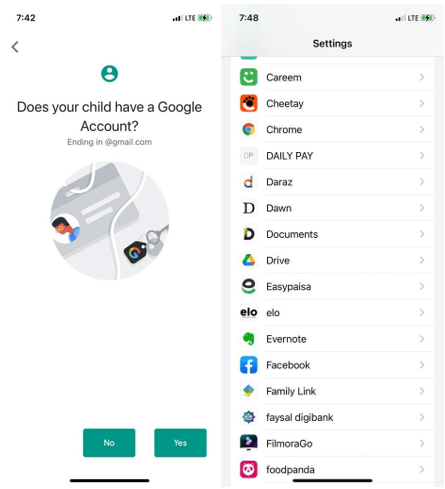
Étape 1 : Accédez à la section Paramètres de votre appareil iPhone.
Étape 2 : Recherchez l’option Family Link et appuyez dessus pour trouver la fonction Temps d’écran.
Étape 3 : Pour activer « Temps d’écran », touchez le profil d’un enfant dans votre groupe familial, puis suivez les instructions à l’écran.
Note : Vous pouvez modifier le code d’accès familial à Temps d’écran si vous configurez ce dernier pour un enfant avec le partage familial et que vous l’oubliez après. Si par hasard vous oubliez votre code « Temps d’écran », contactez l’assistance Apple.
Étape 4 : Pour bloquer une application existante sur l’appareil de votre enfant, ouvrez l’application Family Link et sélectionnez votre enfant.
Étape 5 : Recherchez et trouvez l'option Applications installées et appuyez sur Plus. Appuyez maintenant sur le nom de l’application pour la bloquer ou l'autoriser. Activez ou désactivez l’option Autoriser l’application à votre guise.
Oui. Il existe deux excellentes alternatives pour Family Link pour iPhone : FamiSafe et Partage Familial.
FamiSafe peut vous aider à naviguer dans toutes ces complications que vous rencontrez. Avec une multitude de fonctionnalités remarquables, il offre une surveillance fiable de l’iPhone pour les parents.
Tout d’abord, FamiSafe aide à suivre l’emplacement de votre enfant à tout moment. Vous pouvez même l’avertir des dangers potentiels. Tout ce dont vous aurez besoin est un iPhone avec l'accès contrôle parental. Il empêche également votre enfant de devenir accro aux applications mobiles. Vous pouvez également l’utiliser pour restreindre l’accès aux médias sociaux ou à d'autres activités qu’ils peuvent utiliser de manière excessive.
Dans le pire des cas, internet initie vos enfants aux fraudes, car toutes les pages web ne sont pas sécurisées. Vous pouvez consulter l’historique Internet de l'appareil de ces derniers avec FamiSafe. Vous pouvez vous protéger contre les cybermenaces : bloquez les sites web dangereux, obscènes ou de jeux d’argent. En somme, cet outil utile vous permet d’obtenir un résumé des activités de votre enfant. Si vous le faites, vous serez en mesure de surveiller où votre enfant voyage et comment il passe la plupart de son temps. Fixez une limite de temps à l’aide de la fonction de temps d’écran pour que votre enfant puisse utiliser convenablement son téléphone .
Par ailleurs, FamiSafe donne aux parents le contrôle des gadgets électroniques de leurs enfants. Diverses options de contrôle, y compris le géorepérage et l’interdiction d’applications, peuvent être efficacement combinées. Vous pouvez également utiliser votre téléphone de suivi parental pour garder une trace de tout.
Développé par Apple, Partage Familial permet à un maximum de six membres de la famille de partager des morceaux, des films, des émissions de télévision, des applications, des manuels, un forfait de stockage iCloud, des abonnements et bien plus encore sans avoir à partager un même identifiant Apple.
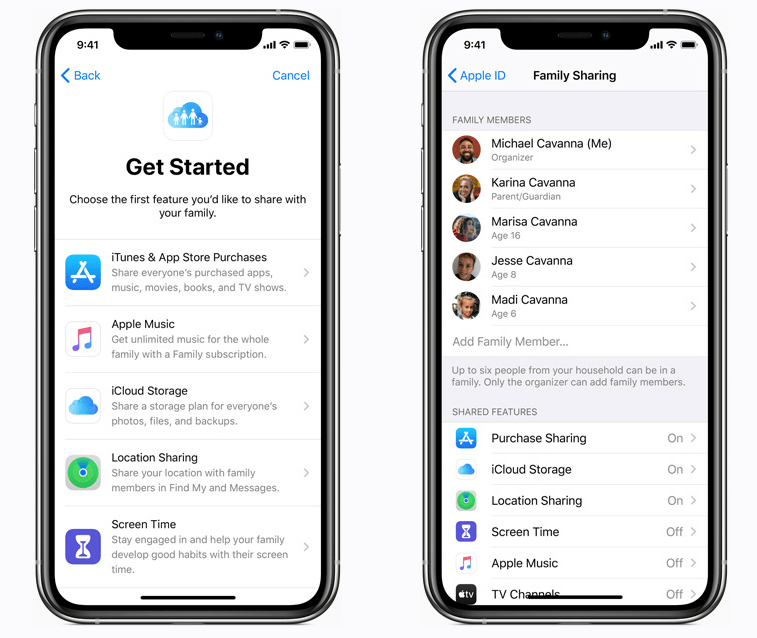
Configurez un identifiant Apple pour votre enfant, utilisez Temps d’écran pour établir des restrictions à distance et autorisez les dépenses et les téléchargements à partir du smartphone d’un parent. De plus, Partage Familial permettra aux parents de surveiller de plus près les activités de leur enfant.
Eh bien, maintenant vous l'avez, votre guide sur Family Link avec l’iPhone et comment vous pouvez créer un compte pour surveiller votre enfant et vous assurer que les choses sont en ordre comme elles devraient l’être.
Si vous avez du mal à utiliser Family Link Apple pour une quelconque raison, vous pouvez utiliser FamiSafe ou Partage Familial, car les deux ont le même objectif.
